أفضل 4 برامج مفتوحة المصدر لترقية الفيديو باستخدام AI في عام 2025
قد تكون العديد من الفيديوهات القديمة قد تم تسجيلها بدقة منخفضة وقد لا تبدو جيدة عند تشغيلها على شاشات عالية الدقة الحديثة. يمكن استخدام أدوات مفتوحة المصدر لرفع جودة الفيديوهات القديمة وتحسين مظهر هذه الفيديوهات.
مع تغير التكنولوجيا وتطور تنسيقات الفيديو، قد يصبح من الصعب تشغيل الفيديوهات القديمة على الأجهزة الحديثة. يُمكن استخدام أدوات تحسين الفيديو بالذكاء الاصطناعي مفتوحة المصدر للحفاظ على هذه الفيديوهات وجعلها متوافقة مع الشاشات الحديثة. دعنا نلقي نظرة على ما هو تحسين الفيديو مفتوح المصدر بالضبط.
الجزء 1. ما هو تحسين الفيديو باستخدام الذكاء الاصطناعي مفتوح المصدر؟
تحسين الفيديو باستخدام الذكاء الاصطناعي مفتوح المصدر يشير إلى استخدام البرمجيات والمكتبات مفتوحة المصدر لأداء عملية تحسين الفيديو بالذكاء الاصطناعي. على عكس برامج تحسين الفيديو التي تحتاج إلى شبكة مستقرة ومعالج قوي للتشغيل، تُتيح هذه الأدوات والمكتبات مفتوحة المصدر للمطورين الوصول إلى الشيفرة المصدرية وتعديلها، مما يجعل من الممكن تعديل عملية تحسين الفيديو لتلبية احتياجاتهم المحددة.
إحدى المزايا الرئيسية لتحسين الفيديو باستخدام الذكاء الاصطناعي مفتوح المصدر هي أنها تتيح للمطورين بناء وتجربة نماذجهم الخاصة بدلاً من الاكتفاء بالنماذج المدربة مسبقًا التي توفرها شركات البرمجيات التجارية.
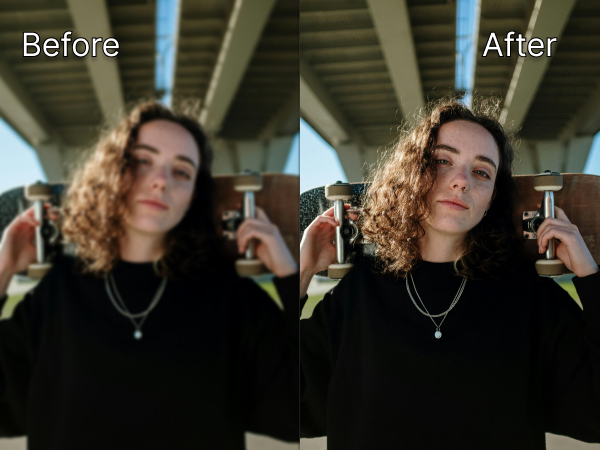
الجزء 2. أفضل 4 أدوات مفتوحة المصدر لتحسين جودة الفيديو باستخدام الذكاء الاصطناعي
1. Video2X
Video2X هو برنامج مفتوح المصدر لتحسين الفيديوهات يعتمد على لغة Python. يُعتبر برنامجًا مجانيًا لترقية الفيديوهات، ويُصمم لدعم أنواع مختلفة من الفيديوهات، بما في ذلك الأنمي والأعمال الحية. يستخدم البرنامج مجموعة من الخوارزميات لتحقيق أفضل النتائج الممكنة.
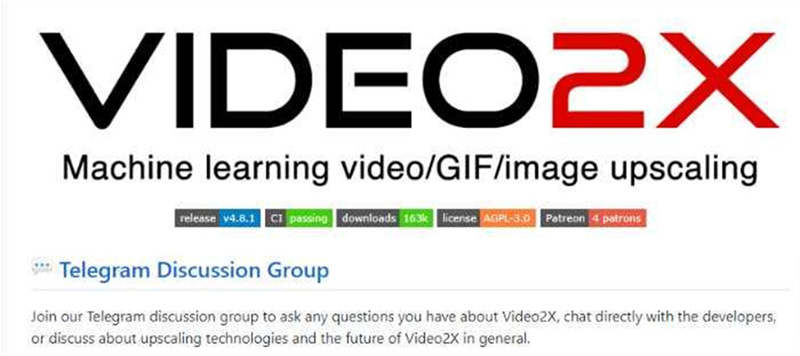
إليك نظرة عامة على الخطوات التي ستتبعها لاستخدام Video2X لترقية فيديو:
-
الخطوة 1. لاستخدام Video2X، ستحتاج إلى تثبيت Python وFFmpeg وCUDA (إذا كنت تستخدم وحدة معالجة الرسوميات). يُمكنك العثور على تعليمات التثبيت لهذه المتطلبات على صفحة GitHub الخاصة بـ Video2X.
-
الخطوة 2. يُمكنك تحميل حزمة Video2X من مستودع GitHub. بعد تحميل الحزمة، ستحتاج إلى استخراج الملفات إلى موقع على حاسوبك.
-
الخطوة 3. بمجرد تثبيت الحزمة، يُمكنك استخدام واجهة سطر الأوامر لتشغيل Video2X على الفيديو المطلوب. الصيغة الأساسية لتشغيل Video2X هي كما يلي: python -m video2x --input video.mp4 --output video_upscaled.mp4
-
الخطوة 4. يُمكنك العثور على المزيد من الخيارات والنماذج المختلفة في ملف README الخاص بالحزمة لضبط عملية الترقية.
-
الخطوة 5. اعتمادًا على حجم الفيديو وقوة معالجة حاسوبك، قد تستغرق هذه الخطوة بعض الوقت. سيقوم Video2X بمعالجة الفيديو، وترقية دقته وحفظ الإخراج في الملف المحدد.
-
الخطوة 6. بعد معالجة الفيديو، يُمكنك مشاهدته لعرض الدقة المحسّنة.
2. Waifu2x
Waifu2x هو أداة لترقية الصور بدقة 8K مجانية تستخدم الشبكات العصبية الترشيحية وتدعم أيضًا ترقية الفيديوهات. تعتمد على نفس التكنولوجيا المستخدمة في مُحسن الفيديو بالذكاء الاصطناعي مفتوح المصدر، Waifu2x-caffe. تعتبر واجهة سطر الأوامر التي يُمكن تكاملها مع برامج أخرى.
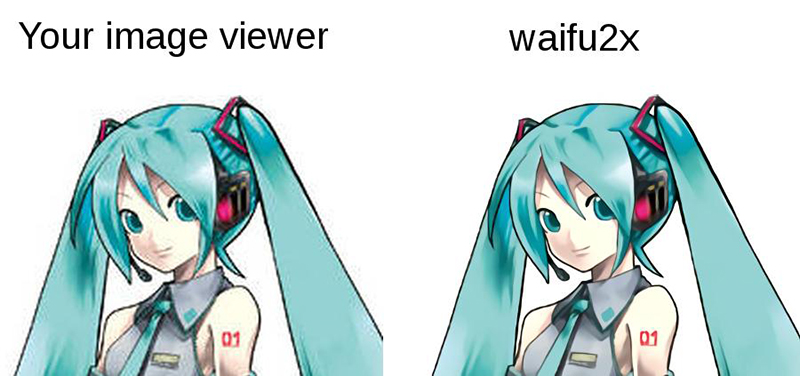
إليك نظرة عامة على الخطوات التي ستتبعها لاستخدام Waifu2x لترقية فيديو:
-
الخطوة 1. لاستخدام Waifu2x، ستحتاج إلى تثبيت Python وCUDA (إذا كنت تستخدم وحدة معالجة الرسوميات) على حاسوبك. يُمكنك العثور على تعليمات التثبيت لهذه المتطلبات على صفحة GitHub الخاصة بـ Waifu2x.
-
الخطوة 2. يُمكنك تحميل حزمة Waifu2x من مستودع GitHub. بعد تحميل الحزمة، ستحتاج إلى استخراج الملفات إلى موقع على حاسوبك.
-
الخطوة 3. بمجرد تثبيت الحزمة، يُمكنك استخدام واجهة سطر الأوامر لتشغيل Waifu2x على الفيديو المطلوب. الصيغة الأساسية لتشغيل Waifu2x هي كما يلي: waifu2x-caffe-cui --scale_ratio 2 --noise_level 3 --model_dir models/anime_style_art --input video.mp4 --output video_upscaled.mp4
-
الخطوة 4. اعتمادًا على حجم الفيديو وقوة معالجة حاسوبك، قد تستغرق هذه الخطوة بعض الوقت. سيقوم Waifu2x بمعالجة الفيديو، وترقية دقته وحفظ الإخراج في الملف المحدد.
3. ESRGAN
Enhanced Super-Resolution Generative Adversarial Networks (ESRGAN) هو برنامج مفتوح المصدر لتحسين الفيديو يعتمد على الشبكات العصبية، ويُدرَّب لتحسين جودة الصور والفيديوهات. يُعتبر نموذجًا قويًا يمكن ضبطه وفقًا للمهام والبيانات المستخدمة.
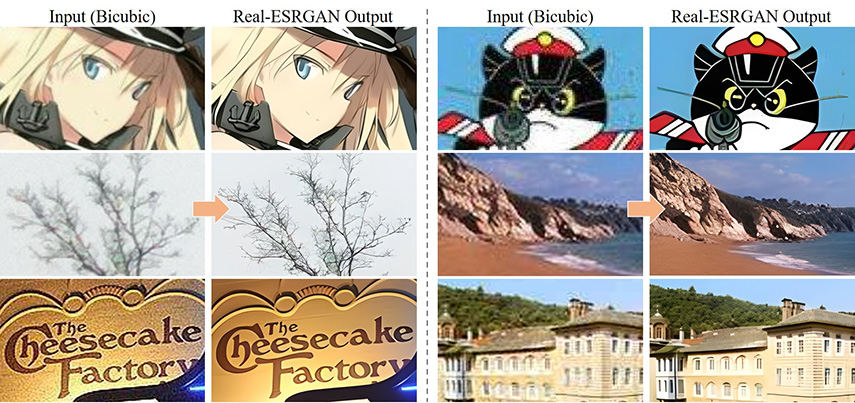
إليك كيفية استخدام ESRGAN لترقية فيديو:
-
الخطوة 1. لاستخدام ESRGAN، ستحتاج إلى تثبيت Python وPyTorch وCUDA (إذا كنت تستخدم وحدة معالجة الرسوميات) على حاسوبك. بالإضافة إلى ذلك، ستحتاج إلى تثبيت بعض الحزم البرمجية الأخرى مثل numpy وopencv وغيرها.
-
الخطوة 2. يُمكنك تحميل حزمة ESRGAN من مستودع GitHub. بعد تحميل الحزمة، ستحتاج إلى استخراج الملفات إلى موقع على حاسوبك.
-
الخطوة 3. بمجرد تثبيت الحزمة، يُمكنك استخدام واجهة سطر الأوامر لتشغيل ESRGAN على الفيديو المطلوب. ستحتاج إلى تحميل النموذج وتحديد المعايير وفقًا لذلك. يُمكنك إما استخدام النماذج المدربة مسبقًا التي تأتي مع الحزمة أو تدريب نموذجك الخاص على مجموعة بيانات مشابهة لفيديوك.
-
الخطوة 4. اعتمادًا على حجم الفيديو وقوة معالجة حاسوبك، قد تستغرق هذه الخطوة بعض الوقت. سيقوم ESRGAN بمعالجة الفيديو، وترقية دقته وحفظ الإخراج في الملف المحدد.
4. Anime4K
Anime4K هو أداة مفتوحة المصدر لتحسين الفيديو باستخدام الذكاء الاصطناعي، تم تصميمها خصيصًا لترقية فيديوهات الأنمي. تعتمد على شبكة عصبية ترشيحية مبنية على النواة. تستخدم خوارزمية من مرحلتين يُمكنها تحقيق نتائج عالية الجودة على مجموعة كبيرة من فيديوهات الأنمي.
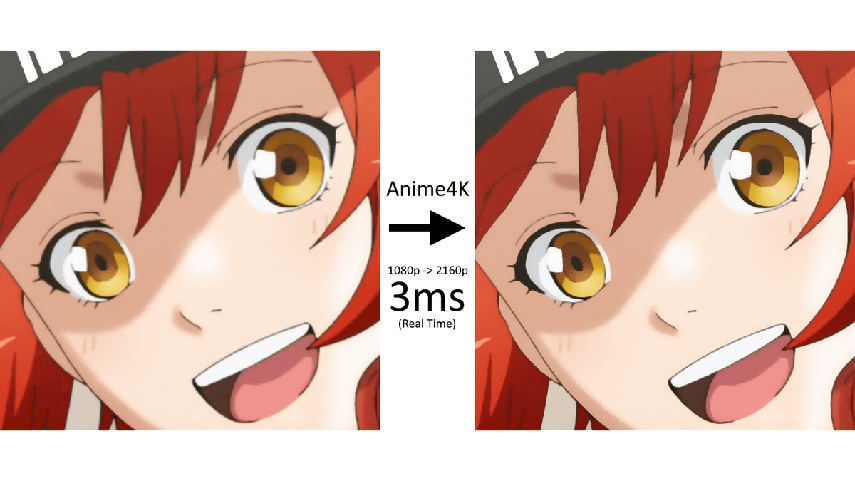
إليك نظرة عامة على الخطوات التي ستتبعها لاستخدام Anime4K لترقية فيديو:
-
الخطوة 1. لاستخدام Anime4K، ستحتاج إلى تثبيت Java وFFmpeg على حاسوبك.
-
الخطوة 2. يُمكنك تحميل حزمة Anime4K من مستودع GitHub. بعد تحميل الحزمة، ستحتاج إلى استخراج الملفات إلى موقع على حاسوبك.
-
الخطوة 3. بمجرد تثبيت الحزمة، يُمكنك استخدام واجهة سطر الأوامر لتشغيل Anime4K على الفيديو المطلوب. الصيغة الأساسية لتشغيل Anime4K هي كما يلي: java -jar Anime4K.jar -i video.mp4 -o video_upscaled.mp4.
-
الخطوة 4. اعتمادًا على حجم الفيديو وقوة معالجة حاسوبك، قد تستغرق هذه الخطوة بعض الوقت. سيقوم Anime4K بمعالجة الفيديو، وترقية دقته وحفظ الإخراج في الملف المحدد.
بجانب أدوات تحسين الفيديو مفتوحة المصدر، نوصي أيضًا بأفضل أدوات تحسين جودة الفيديو بدقة 4K عبر الإنترنت مجانًا لرفع دقة الفيديو بسرعات فائقة. ماذا أيضًا؟ هناك أدوات بديلة فعالة لتحسين الفيديو.
نصائح فائقة: أفضل أداة لتحسين الفيديو بالذكاء الاصطناعي لتحسين جودة الفيديو بأمان
إذا كنت تبحث عن خيار أكثر سهولة لتحسين فيديوهاتك، قد ترغب في النظر في أداة تحسين الفيديو التجارية مثل HitPaw VikPea.
HitPaw VikPea (الذي كان يعرف سابقًا باسم HitPaw Video Enhancer) هي أداة مدعومة بالذكاء الاصطناعي تم تصميمها خصيصًا لتحسين جودة الفيديو. تعتبر الأداة الأسهل بين أدوات تحسين الفيديو بالذكاء الاصطناعي مفتوحة المصدر.
تستخدم التقنية المتقدمة للذكاء الاصطناعي لتحليل الفيديو وتوليد بكسلات جديدة لزيادة دقته، مما يؤدي إلى فيديو أكثر وضوحًا وتفصيلًا.
تم تصميم الأداة لتكون سهلة الاستخدام، بواجهة واضحة وسهلة. تُتيح للمستخدمين معاينة نتائج عملية التحسين دون الحاجة لتطبيق علامة مائية، مما يسمح لهم بتقييم تأثيرات التحسين على الفيديو.
الميزات البارزة لأداة HitPaw VikPea:
- واجهة بسيطة وسهلة الاستخدام.
- تقنية ذكاء اصطناعي حديثة يُمكنها تحسين دقة الفيديوهات منخفضة الدقة.
- لا توجد علامة مائية أثناء المعاينة.
- أفضل أداة لتحسين الفيديو تدعم تنسيقات متعددة للفيديو، بما في ذلك ترقية الأنمي.
- متاح لكل من ويندوز وماك.
- إصلاح ملفات الفيديو التالفة بسهولة وجعلها قابلة للتشغيل مرة أخرى.
- تلوين الفيديوهات بالأبيض والأسود بشكل مثالي.
خطوات استخدام HitPaw VikPea لتحسين الفيديو باستخدام الذكاء الاصطناعي مفتوح المصدر:
-
الخطوة 1. يُمكنك تحميل البرنامج من الموقع الرسمي واتباع تعليمات التثبيت لتثبيته على حاسوبك.
-
الخطوة 2. بمجرد تثبيت البرنامج، شَغلّه وأدخل الفيديو الذي تريد تحسينه.

-
الخطوة 3. الآن تحتاج إلى تطبيق أحد النماذج الأربعة للذكاء الاصطناعي واختيار الدقة.

-
الخطوة 4. بعد تطبيق نماذج الذكاء الاصطناعي المناسبة، والتي يُمكنك اختيارها من قائمة تضم 7 نماذج، يُمكنك مشاهدة معاينة للفيديو. عند الرضا عن النتيجة، اضغط على زر الاستخراج "Export" فورًا وسيقوم الذكاء الاصطناعي بالباقي.

تعرّف على كيفية تحسين الفيديو إلى دقة 4K باستخدام HitPaw AI Video Enhancer من هذا الفيديو:
نصائح
لتحسين فيديوهات الأنميشن، يُمكنك أيضًا تجربة HitPaw Online Video Enhancer، الذي يوفر نموذج ذكاء اصطناعي للأنميشن لإزالة الضبابية وتحسين جودة فيديو الأنمي إلى دقة 4K مجانًا عَبر الإنترنت، ويُمكن الترقية إلى 8K أيضًا. لا يتطلب التسجيل، جربه الآن!
حَسّن الآن!الجزء 4. الأسئلة الشائعة حول أداة تحسين الفيديو مفتوحة المصدر
1. هل ESRGAN مجاني؟
ESRGAN (Enhanced Super-Resolution Generative Adversarial Networks) هو مُحسن فيديو مجاني ومفتوح المصدر. الكود والنموذج المدرب الذي يستخدمه متاحان للجمهور على مستودع GitHub الخاص بـ ESRGAN.
هذا يعني أنه يُمكنك تنزيل واستخدام النموذج مجانًا وحتى تعديله ليناسب احتياجاتك الخاصة. ومع ذلك، تذكر أن استخدام ESRGAN قد يتطلب بعض الخبرة التقنية والموارد الحسابية مثل وحدة معالجة الرسوميات (GPU).
2. هل تحسين الفيديو بالذكاء الاصطناعي ممكن؟
بشكل عام، تحسين الفيديو بالذكاء الاصطناعي ممكن، ولكن من المهم ملاحظة أن جودة النتائج تعتمد على عوامل متعددة، بما في ذلك جودة النموذج المستخدم، ودقة الفيديو المُدخل، والمعايير المستخدمة خلال عملية التحسين.
الجزء 5. الخُلاصة
كما ذكرنا، أدوات تحسين الفيديو بالذكاء الاصطناعي مفتوحة المصدر توفر المرونة وإمكانية التعديل، ولكنها قد تكون معقدة في الاستخدام وقد تتطلب مستوى معين من الخبرة التقنية للتنفيذ. مُحسنات الفيديو بالذكاء الاصطناعي مفتوحة المصدر يُمكن أن تساعدك بالتأكيد في كل هذه القضايا.
لذلك، نوصي باستخدام HitPaw VikPea لجميع احتياجات تحسين الفيديو. حَمّل هذه الأداة اليوم!









 HitPaw Video Object Remover
HitPaw Video Object Remover HitPaw Univd
HitPaw Univd  HitPaw Watermark Remover
HitPaw Watermark Remover 

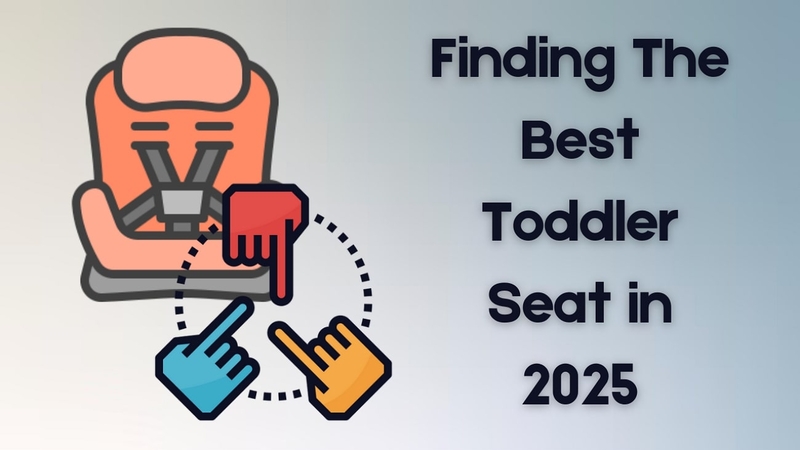

شارك هذه المقالة:
حدد تقييم المنتج :
محمد أمين
محرر HitPaw
أعمل بالقطعة منذ أكثر من خمس سنوات. دائمًا ما يثير إعجابي عندما أجد أشياء جديدة وأحدث المعارف. أعتقد أن الحياة لا حدود لها لكني لا أعرف حدودًا.
عرض كل المقالاتاترك تعليقا
إنشاء التعليقات الخاص بك لمقالات HitPaw